|
Pour
ce tutoriel, vous aurez besoin de votre PSP (ici PSP X), des filtres
Sapphire, Flaming Pear, Simple et FMTTools, sans oublier un tube
que vous dupliquerez deux fois.
1/ Prendre
votre premier tube et le redimensionner à 300x300 (décocher la case
vérouiller les proportions)
2/ Réglage : flou directionnel :
135/100
3/ Répéter cette action de flou directionnel
4/ Effet
d'image : mosaique sans jointures par défaut ou filtre simple quick
tile
5/ Appliquer le filtre SAPPHIRE : filter 03 : Plugins 0238
avec les configurations d'origine : 5/4/5/7/4/6/18/95

6/
Appliquer le filtre FLAMING PEAR : FLEXITY, avec les configurations
suivantes : (19/139/-51/ Polar/Cylindrical/Normal)
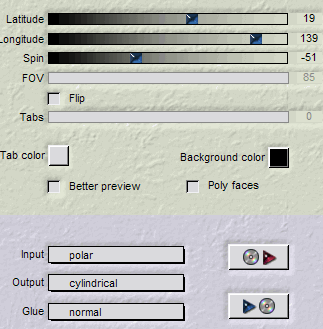
7/
Effet de bord ou de lignes : accentuer
8/ Appliquer le filtre
SIMPLE : quick tile (ou mosaique sans jointures par défaut)
9/
Votre tuile est terminée, la mettre dans vos motifs à échelle 0/100
10/
Ouvrir un nouveau calque de 1024x300 et y verser votre tuile
11/
Baisser l'opacité de ce calque à 80 %
12/ Calque nouveau calque
13/
Avec votre outil sélection, sélection personnalisée, tracer un rectangle
avec les configurations suivantes :
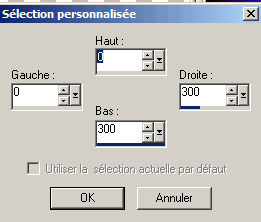
14/Verser
votre tuile à l'intérieur de cette sélection
15/ Garder sélectionner
et appliquer le filtre FLAMING PEAR : FLOOD avec les configurations
suivantes: (0/18/23/26/57/1/52/1/49/56/23/ Normal)
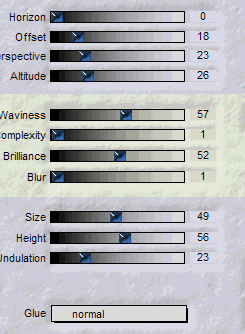
16/
Déselectionner.
17/ Faire une barre en sélectionnant avec votre
outil rectangle progressivité et tolérance à 0, du point 275 à 300,
sur 300 de hauteur,
18/ Appliquer un effet de biseautage extérieur
avec les configurations suivantes : (biseau 12 : 5/0/11/0/0/180/50/30
- couleur blanc)
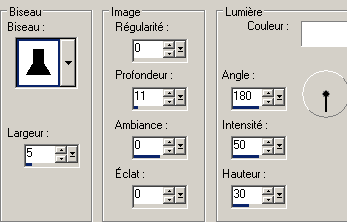
19/
Puis faire édition couper et déselectionner
20/ Baisser l'opacité
de ce calque à 90 %
21/ Appliquer sur ce calque le filtre FMTTools
Seamless Tile, avec les configurations suivantes :(0.133/0.133 et
vertical coché)
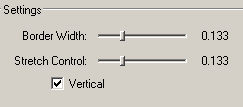
22/
Aller chercher votre tube laissé en attente, le redimensionner à
290, le copier
23/ Le coller comme nouveau calque sur votre rectangle,
et le positionner à votre goût
24/ Fusionner tous les calques
(aplatir)
25/ Nouveau calque pour apposer votre signature
26/
Fusionner à nouveau tous les calques
27/ Enregistrer en JPEG
Merci
d'avoir réalisé ce tutoriel qui j'espère vous aura distrait
Création
"Vivi" - 12.05.2006
|
